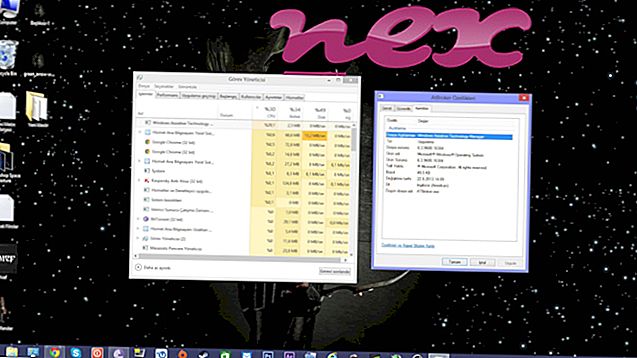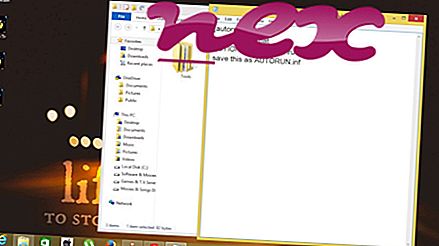يعد ملف TurboBoost.exe الأصلي أحد مكونات برنامج Intel Turbo Boost Technology Monitor بواسطة Intel .
تعتبر تقنية Intel Turbo Boost Technology Monitor أداة رسومية لمراقبة تردد وحدة المعالجة المركزية. يدير TurboBoost.exe عملية تطلق مراقب تقنية Intel Turbo Boost. هذا ليس مكوّنًا حاسمًا من مكونات Windows ويجب إزالته إذا كان معروفًا أنه يسبب مشاكل. يسمح مراقب تقنية Intel Turbo Boost للمستخدمين بمراقبة أداء وحدة المعالجة المركزية Turbo Boosted الخاصة بهم. يحتوي البرنامج على عنصر واجهة مستخدم لسطح المكتب يعرض التردد ودرجة الحرارة الأساسية لوحدة المعالجة المركزية. تدعم Intel Turbo Boost Technology Monitor معالجات Intel Core i5 و i7 التابعة للأجيال الأولى والثانية والثالثة. هذا البرنامج متاح لنظام مايكروسوفت ويندوز.Intel هي شركة أمريكية متعددة الجنسيات تقوم بتصميم وتطوير تكنولوجيا أشباه الموصلات. الاسم "إنتل" يرمز إلى "الإلكترونيات المتكاملة". تعد الشركة حاليًا أعلى صانع لرقائق أشباه الموصلات في العالم من حيث القيمة ، حيث تحقق أكثر من 50 مليار دولار أمريكي سنويًا. تأسست شركة إنتل عام 1968 على يد جوردون مور وروبرت نويس. كانت واحدة من الشركات القليلة المسؤولة عن تعزيز النمو السريع لصناعة الكمبيوتر الشخصية. يقع المقر الرئيسي لشركة إنتل حاليًا في سانتا كلارا ، كاليفورنيا ، الولايات المتحدة الأمريكية.
TurboBoost لتقف على خدمة Turbo Boost Monitor
يشير ملحق. exe على اسم ملف إلى ملف قابل للضبط exe. الملفات القابلة للتنفيذ ، في بعض الحالات ، قد تضر جهاز الكمبيوتر الخاص بك. لذلك ، يرجى قراءة أدناه لتقرر بنفسك ما إذا كان TurboBoost.exe على جهاز الكمبيوتر الخاص بك هو حصان طروادة يجب عليك إزالته ، أو ما إذا كان ملفًا ينتمي إلى نظام تشغيل Windows أم إلى تطبيق موثوق به.

تنتمي العملية المعروفة باسم Turbo Boost Monitor Service إلى برنامج Intel® Turbo Boost Technology Monitor من Intel® (www.intel.com).
الوصف: TurboBoost.exe ليس ضروريًا لنظام التشغيل Windows ويسبب مشاكل قليلة نسبيًا. يوجد الملف TurboBoost.exe في مجلد فرعي من "C: \ Program Files" (معظمه C: \ Program Files \ Intel \ TurboBoost \ ). تبلغ أحجام الملفات المعروفة في نظام التشغيل Windows 10/8/7 / XP 134،928 بايت (45٪ من جميع التكرارات) و 149،544 بايت و 6 متغيرات أخرى. إنها خدمة (TurboBoost) تعمل في الخلفية: Intel Turbo Boost Technology Monitor 2.6.
البرنامج غير مرئي. انها ليست ملف ويندوز الأساسية. تم توقيعه رقميا. يمكن إلغاء تثبيت العملية في لوحة التحكم. لذلك فإن تصنيف الأمان الفني 28٪ خطير .
إلغاء تثبيت هذا المتغير: إذا كان هناك أي مشاكل مع TurboBoost.exe ، يمكنك البحث عن المساعدة على موقع الشركة [1] [2] أو إلغاء تثبيت البرنامج wberwachungstool für die Intel® أو Intel (R) Turbo Boost Technology Monitor باستخدام وظيفة إلغاء تثبيت برنامج في لوحة تحكم Windows (Windows: ابدأ ، إعدادات ، لوحة التحكم ، إلغاء تثبيت برنامج).هام: تقوم بعض البرامج الضارة بتمويه نفسها على أنها TurboBoost.exe ، خاصةً عندما تكون موجودة في المجلد C: \ Windows أو C: \ Windows \ System32. لذلك ، يجب عليك التحقق من عملية TurboBoost.exe على جهاز الكمبيوتر الخاص بك لمعرفة ما إذا كان يمثل تهديدًا. نوصي بمهمة إدارة الأمان للتحقق من أمان جهاز الكمبيوتر الخاص بك. كان هذا أحد أفضل اللقطات التي تم تنزيلها من The Washington Post و PC World .
يعد الكمبيوتر النظيف والأنيق من المتطلبات الأساسية لتجنب مشاكل TurboBoost. هذا يعني إجراء مسح بحثًا عن برامج ضارة ، وتنظيف محرك الأقراص الثابتة باستخدام برنامج واحد نظيف و 2 برنامج sfc / scannow ، و 3 برامج إلغاء تثبيت لم تعد بحاجة إليها ، والتحقق من برامج التشغيل التلقائي (باستخدام 4 msconfig) وتمكين Windows '5 Automatic Update. تذكر دائمًا إجراء نسخ احتياطية دورية ، أو على الأقل لتعيين نقاط الاستعادة.
إذا واجهت مشكلة حقيقية ، فحاول أن تتذكر آخر شيء قمت به ، أو آخر شيء قمت بتثبيته قبل ظهور المشكلة لأول مرة. استخدم الأمر 6 resmon لتحديد العمليات التي تسبب مشكلتك. حتى بالنسبة للمشكلات الخطيرة ، بدلاً من إعادة تثبيت Windows ، فمن الأفضل لك إصلاح التثبيت الخاص بك أو ، بالنسبة لنظام التشغيل Windows 8 والإصدارات الأحدث ، تقوم بتنفيذ الأمر 7 DISM.exe / Online / Cleanup-image / Restorehealth. يتيح لك ذلك إصلاح نظام التشغيل دون فقد البيانات.
لمساعدتك في تحليل عملية TurboBoost.exe على جهاز الكمبيوتر الخاص بك ، أثبتت البرامج التالية أنها مفيدة: يعرض مدير مهام الأمان جميع مهام Windows قيد التشغيل ، بما في ذلك العمليات المخفية المضمنة ، مثل مراقبة لوحة المفاتيح والمتصفح أو إدخالات التشغيل التلقائي. يشير تصنيف مخاطر الأمان الفريد إلى احتمال أن تكون العملية عبارة عن برامج تجسس أو برامج ضارة أو حصان طروادة. B Malwarebytes Anti-Malware يكتشف ويزيل برامج التجسس أثناء النوم ، وادواري ، وأحصنة طروادة ، وكلوغرز ، والبرمجيات الخبيثة ، وأجهزة التتبع من القرص الصلب.
الملفات ذات الصلة:
vm332sti.exe ctsched.exe twdsuilaunch.exe TurboBoost.exe jaudcap.dll startmenufix.vbs touchbasedui.exe portmap.exe nvtmmon.exe cbfsmntntf6.dll efupdater.exe